OneSignal è uno tra gli strumenti migliori per poter attivare le notifiche push al proprio sito web, raggiungendo un traffico maggiore.
Ad oggi è parecchio impegnativo emergere sul web, data l’alta mole di siti web presenti e di contenuti di ogni genere ampiamente trattati. Dunque per cercare di guadagnare sempre più traffico dai propri articoli è necessario elaborare una strategia che sia efficace. Dopo aver dato alcuni consigli sull’ottimizzazione SEO, come la scelta delle keyword o di come scrivere al meglio un articolo, parliamo ora delle cosiddette notifiche push.
Che cos’è una notifica push?
Una notifica push è un messaggio che appare all’utente senza che quest’ultimo debba compiere alcuna azione. Basti pensare alle applicazioni di messaggistica istantanea, che permettono di leggere un messaggio senza bisogno di aprire direttamente l’app. La notifica push però può essere attivata anche tramite browser, tramite un piccolo pop-up che mostra il contenuto del messaggio.
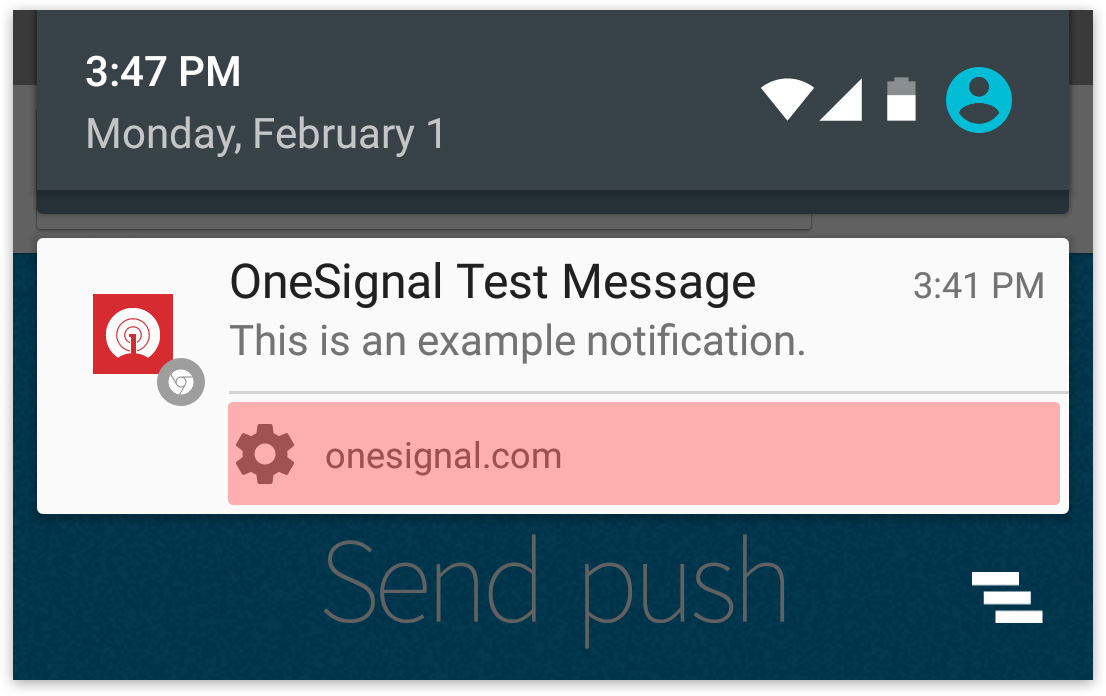
Spesso alcuni siti mostrano una sorta di avviso che richiede all’utente se attivare o meno le notifiche push, dunque è molto difficile che vi troviate a che fare con messaggi insistenti provenienti da uno specifico sito.
All’interno di una notifica push è possibile inviare sia un semplice messaggio di testo che un collegamento (link) ad uno specifico URL, creando un indirizzamento diretto con l’utente. Per questo è uno degli strumenti fondamentali per poter raggiungere un discreto numero di utenti. Una volta che un utente avrà attivato le notifiche al vostro sito, riceverà un messaggio ogni qualvolta pubblicherete un nuovo contenuto, fidelizzando al massimo ogni singolo visitatore. Ci sarà sicuramente chi non leggerà le vostre notifiche push, ma c’è anche chi vuole essere aggiornato in tempo reale sui contenuti del vostro sito web.
Uno dei servizi più conosciuti è OneSignal, totalmente gratuito e che permette in pochi passaggi di attivare le notifiche push al vostro sito, tramite un semplice plugin di WordPress ed alcune impostazioni preliminari. Vediamo quindi come fare.
Notifiche push con OneSignal: registrazione e attivazione dell’API
Per prima cosa dovrete andare sul sito ufficiale di OneSignal e premere su Sign Up per iniziare la registrazione.

Successivamente apparirà questa finestra, dove inserirete tutti i dati richiesti.

A questo punto premere su Create Account. Riceverete un’email di conferma di avvenuta registrazione. Una volta effettuato l’accesso all’interno dell’account, vi ritroverete nella schermata principale di OneSignal, dove andrete ad attivare le notifiche push per ogni singolo dominio che gestite. Dunque cliccare su Add App ed inserire un nome a piacere nel campo ADD NAME.

Cliccare quindi su Add App. Nella schermata successiva, selezionare Web Push.

Ora bisognerà configurare le notifiche push affinché siano compatibili con WordPress. Quindi andando avanti sarà necessario selezionare la voce WordPress Plugin or Website Builder e poi scegliere WordPress come CMS. Ovviamente se utilizzate un’altra piattaforma vi basterà sceglierla tra quelle presenti.

Scorrendo più in basso inserite tutti i dettagli del vostro sito web, come il nome e l’indirizzo completo (compreso di HTTP/HTTPS).

Al termine della configurazione vi appariranno due voci: APP ID e APP KEY. Queste due stringhe vi torneranno utili tra poco per attivare le notifiche push tramite il plugin WordPress di OneSignal.
Notifiche push con OneSignal: configurazione del plugin WordPress
Ora è importante settare correttamente il plugin WordPress di OneSignal affinché le notifiche push funzionino correttamente. Per prima cosa bisogna installare il plugin OneSignal – Web Push Notifications, andando su Plugin>Aggiungi Nuovo. E’ il primo risultato che riceverete

Dopo averlo installato e attivato, noterete una nuova voce nel menù di WordPress, chiamata OneSignal Push. Cliccandoci entrerete nel menù di configurazione del plugin. Ora non dovrete far altro che inserire nei campi App ID e REST API Key le due stringhe ricavate precedentemente in fase di attivazione delle notifiche push dal sito di OneSignal.

A questo punto avete attivato correttamente le notifiche push sul vostro sito web. Scorrendo alla voce Prompt Settings & Subscription Bell potrete attivare e modificare un’icona che apparirà sul sito ed inviterà tutti i visitatori ad iscriversi alle notifiche. Per i nuovi utenti inoltre è possibile impostare un piccolo pop-up che inviti all’attivazione delle notifiche push. Nell’ordine, è consigliato attivare le seguenti opzioni:
- Automatically prompt new site visitors to subscribe to push notifications
- Show the Slide Prompt before prompting users to subscribe (solo per siti in HTTPS)
- Enable the Subscription Bell
- Show first-time site visitors an unread message icon
- Show the OneSignal logo on the Subscription Bell dialog
- Customize the Subscription Bell text (se volete personalizzare i messaggi per gli utenti che si iscrivono/disiscrivono alle notifiche
Ora non dovrete far altro che aspettare che i visitatori inizino ad attivare le notifiche push del vostro sito e vedere i progressi. Ritornando all’account di OneSignal e selezionando l’app di vostro interesse, potrete vedere alcune statistiche riguardo le notifiche push inviate, come la percentuale di click sui link link e il numero di persone che l’hanno ricevute. Vi basta andare nelòla sezione Delivery e osservare la schermata.

Adesso avete tutte le informazioni necessarie per attivare e configurare le notifiche push sul vostro sito web.